Exercice 5 : perçages
Dans cet exercice, vous allez percer les deux petits trous dans les coins supérieurs gauche et droit de la pièce de travail.
Conditions préalables
- L’exercice 4 est terminé.
Étapes
Démarrez une nouvelle opération de perçage et créez un outil de perçage.
Dans la barre d’outils de l’espace de travail Fabriquer, cliquez sur Fraisage > Perçage > Foret
 .
.La boîte de dialogue Foret s’ouvre.
Dans l’onglet Outil
 , cliquez sur Sélectionner.
, cliquez sur Sélectionner.La bibliothèque d’outils s’ouvre.
Cliquez sur Nouvel outil
 .
.Dans la liste Nouvel outil, sous Perçage, cliquez sur Perçage.
Conseil : vous pouvez sélectionner n’importe quel type d’outil de Perçage, vous pouvez changer la sélection de type dans l’onglet Outil de coupe, en utilisant la liste déroulante de type.Dans l’onglet Outil de coupe et le groupe Géométrie, définissez le diamètre sur 5.
Lorsque vous modifiez le paramètre, il est indiqué dans la vue de l’outil par la flèche bleue.
Pour pouvoir couper toute la hauteur de la pièce, définissez la longueur de dent sur 22 mm.
Cliquez sur Accepter pour créer l’outil.
Sélectionnez l’outil créé et fermez la boîte de dialogue en cliquant sur Sélectionner.
Sélectionnez la géométrie pour les deux trous à percer.
Dans la boîte de dialogue Foret, cliquez sur l’onglet Géométrie
 .
.Vérifiez que le mode de sélectionner est défini sur Faces sélectionnées et que l’option Faces des perçages est active et définie sur Sélectionner.
Si nécessaire, ajustez la vue et sélectionnez la face cylindrique du perçage de plus petit diamètre sur la pièce.
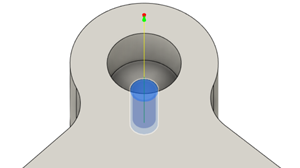
Cochez la case Sélectionner diamètre identique.
Le perçage de la même taille est automatiquement sélectionné à l’extrémité opposée de la pièce.
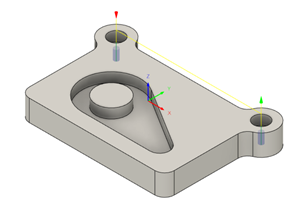
Percez la pièce et assurez-vous de compenser la pointe de l’outil.
Cliquez sur l’onglet Hauteurs
 .
.Sous Hauteur sur le fond, activez la case Pointe de foret débouchant.
Définissez la profondeur de perçage sur 1 mm.
Sélectionnez le type de cycle de perçage.
Sélectionnez l’onglet Cycle
 .
.Définissez le type de cycle sur Brise-copeaux – Retrait partiel.
Cliquez sur OK pour commencer le calcul.
Résumé de l’exercice 5
Dans cet exercice, vous avez calculé les trajectoires d’outils pour les deux petits perçages situés dans les coins supérieurs gauche et droit de la pièce de travail.
L’illustration ci-dessous montre la trajectoire d’outil calculée avec le brut en cours de traitement.
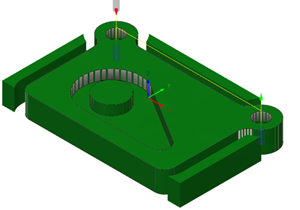
Une flèche rouge indique le début de la trajectoire d’outil, le mouvement rapide est indiqué en jaune, le mouvement d’entrée/de sortie en vert, les mouvements de coupe en bleu, et une flèche verte indique la fin.